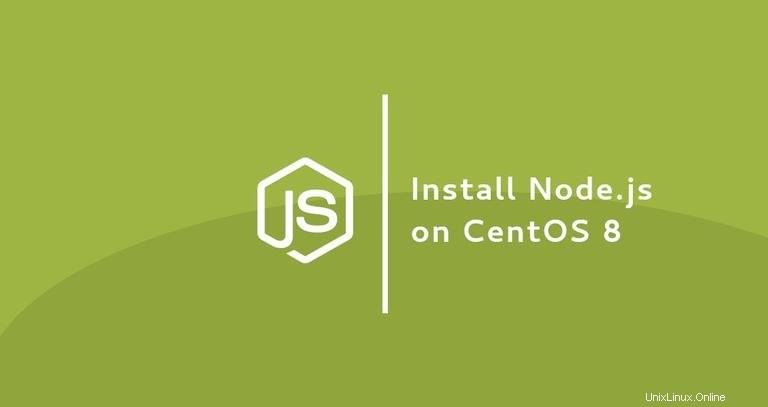
Node.js è un ambiente di runtime JavaScript multipiattaforma basato su JavaScript di Chrome progettato per eseguire codice JavaScript sul lato server. Con Node.js puoi creare applicazioni di rete scalabili.
npm, abbreviazione di Node Package Manager, è il gestore di pacchetti predefinito per Node.js che aiuta gli sviluppatori a condividere e riutilizzare il proprio codice. Si riferisce anche al più grande repository di software al mondo per la pubblicazione di pacchetti Node.js open source
In questo articolo, ti guideremo attraverso due diversi modi per installare Node.js e npm su CentOS 8. Scegli l'opzione di installazione che potrebbe essere più appropriata per il tuo ambiente.
Installazione di Node.js e npm dai repository CentOS #
Node.js e npm possono essere installati dai repository CentOS standard. Al momento in cui scrivo, la versione di Node.js nei repository è v10.x.
Elenca i moduli che forniscono nodejs pacchetto eseguendo il comando seguente:
yum module list nodejsL'output mostra che il modulo nodejs è disponibile con un solo flusso. Lo stream 10 rappresenta la versione di Node.js.
CentOS-8 - AppStream
Name Stream Profiles Summary
nodejs 10 [d] common [d], development, minimal, s2i Javascript runtime
Il pacchetto nodejs fornisce quattro diversi profili. Il profilo predefinito, quello contrassegnato con [d] installa un insieme comune di pacchetti di runtime.
Per installare il pacchetto Node.js predefinito sul tuo sistema CentOS, digita:
sudo yum module install nodejsIl comando sopra installa anche NPM.
Se sei uno sviluppatore, installa il profilo di sviluppo, che installa anche le librerie aggiuntive necessarie per creare moduli caricabili dinamicamente.
sudo yum module install nodejs/developmentUna volta completata l'installazione, verificala digitando:
node --versionIl comando mostra la versione di Node.js:
v10.16.3
Questo è il modo più semplice per installare Node.js e npm su CentOS 8 e dovrebbe essere sufficiente per la maggior parte dei casi d'uso.
Installazione degli strumenti di sviluppo #
Gli strumenti di sviluppo sono necessari per compilare e installare componenti aggiuntivi nativi dal registro npm. Installa il pacchetto eseguendo:
sudo dnf groupinstall 'Development Tools'Disinstallazione di Node.js #
Se per qualche motivo vuoi disinstallare i pacchetti Node.js e npm, usa il seguente comando:
sudo yum module install nodejsInstallazione di Node.js e npm utilizzando NVM #
NVM (Node Version Manager) è uno script bash che consente di gestire più versioni di Node.js per utente. Con NVM puoi installare e disinstallare qualsiasi versione di Node.js che desideri utilizzare o testare.
Per installare NVM sul tuo sistema CentOS, esegui il comando seguente. Non utilizzare sudo poiché abiliterà lo script per l'utente root.
curl -o- https://raw.githubusercontent.com/nvm-sh/nvm/v0.35.3/install.sh | bash
Lo script di installazione clona il repository NVM da Github in ~/.nvm directory e aggiunge il percorso nvm al tuo profilo Bash o ZSH.
...
export NVM_DIR="$HOME/.nvm"
[ -s "$NVM_DIR/nvm.sh" ] && \. "$NVM_DIR/nvm.sh" # This loads nvm
[ -s "$NVM_DIR/bash_completion" ] && \. "$NVM_DIR/bash_completion" # This loads nvm bash_completion
Per iniziare a utilizzare lo script nvm, apri una nuova sessione di shell o esegui i comandi stampati sullo schermo. Fai tutto ciò che è più facile per te.
Ora che il nvm script è abilitato su CentOS, puoi installare l'ultima versione stabile di Node.js con:
nvm install node...
Computing checksum with sha256sum
Checksums matched!
Now using node v13.0.1 (npm v6.12.0)
Creating default alias: default -> node (-> v13.0.1)
Installiamo altre due versioni, l'ultima versione LTS e la versione 10.16.0:
nvm install --ltsnvm install 10.16.0
Una volta completata l'installazione, puoi elencare tutte le versioni di Node.js installate digitando:
nvm ls-> v10.16.0
v12.13.0
v13.0.1
default -> node (-> v13.0.1)
node -> stable (-> v13.0.1) (default)
stable -> 13.0 (-> v13.0.1) (default)
iojs -> N/A (default)
unstable -> N/A (default)
lts/* -> lts/erbium (-> v12.13.0)
lts/argon -> v4.9.1 (-> N/A)
lts/boron -> v6.17.1 (-> N/A)
lts/carbon -> v8.16.2 (-> N/A)
lts/dubnium -> v10.17.0 (-> N/A)
lts/erbium -> v12.13.0
La voce con una freccia a destra (-> v10.16.0) , è la versione utilizzata nella sessione della shell corrente. La versione predefinita utilizzata quando si aprono nuove sessioni di shell è impostata su v13.0.1 .
Se vuoi cambiare la versione attualmente attiva, diciamo a v12.13.0 correresti:
nvm use v12.13.0
Per modificare il Node.js predefinito, in v12.13.0 usa:
nvm alias default v12.13.0